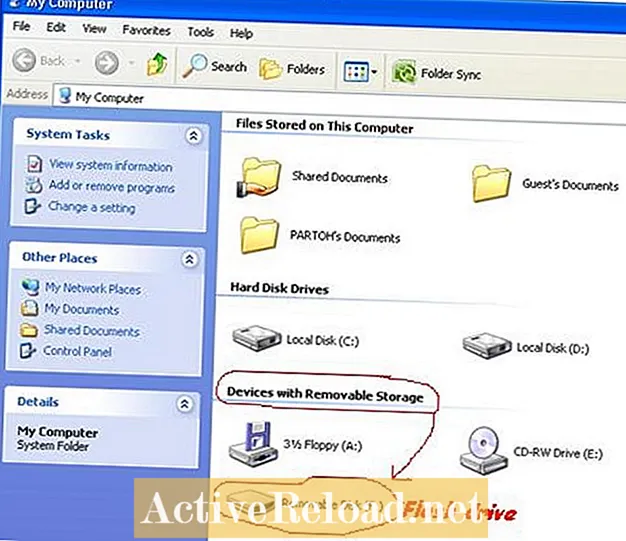विषय
- वेबसाइट और एसोसिएटेड आईपी
- DNS सर्वर के उद्देश्य को समझें
- क्या मेरे विंडोज एक्सपी या विस्टा पीसी पर डीएनएस सर्वर समस्या पैदा कर सकता है?
- निर्धारण यदि DNS सर्वर समस्या वास्तव में मौजूद है
- कैसे अपने विन XP या Vista पीसी पर एक DNS सर्वर समस्या को ठीक करने के लिए
- एक गैर-डीएनएस मुद्दा जो विशिष्ट या सभी वेब पेजों को ब्राउजिंग को प्रभावित कर सकता है
मैं एक कमोडोर 64 का उपयोग करके बड़ा हुआ। मैंने डायलअप बीबीएस को अपने कमरे से बाहर चलाया। इंटरनेट के इस शुरुआती रूप ने आज कंप्यूटर के साथ मेरे जुनून को प्रेरित किया।
DNS सर्वर समस्याएं कुछ वेब पेजों को लोड होने से रोकने या सभी वेब ब्राउज़िंग को पूरी तरह से विफल होने जैसे मुद्दों का कारण बन सकती हैं। इस लेख को पढ़ने के बाद, आपको निम्नलिखित करने में सक्षम होना चाहिए:
- DNS सर्वर के उद्देश्य को समझें।
- क्या DNS समस्याओं का कारण बनता है।
- निर्धारित करें कि क्या वास्तव में एक DNS सर्वर समस्या मौजूद है।
- अपने Win XP या Vista PC पर DNS सर्वर की समस्या को कैसे ठीक करें।
- एक गैर-DNS समस्या के बारे में जानें जो विशिष्ट या सभी वेब पृष्ठों पर ब्राउज़िंग को प्रभावित कर सकती है।
वेबसाइट और एसोसिएटेड आईपी
| वेबसाइट का नाम | आईपी पता |
|---|---|
Google.com | 173.194.37.136 |
| 74.125.229.230 |
DNS सर्वर के उद्देश्य को समझें
DNS डोमेन नाम सिस्टम या डोमेन नाम सर्वर के लिए है। यह केवल वास्तविक उद्देश्य है कि लोगों के लिए इंटरनेट ब्राउज़िंग को आसान बनाया जाए।
लोग नाम का उपयोग करके वेबसाइटों को खींचना पसंद करते हैं। कंप्यूटर आईपी एड्रेस नंबरों का उपयोग करके वेबसाइटों को खींचना पसंद करते हैं। नामों के विपरीत, लोगों के लिए याद रखना आसान है। यह इस तथ्य को नहीं बदलता है कि कंप्यूटर नेटवर्क अभी भी आईपी पते संख्याओं पर जोर देते हैं।
इसका समाधान DNS सर्वर हैं। DNS सर्वर इंटरनेट पर सर्वर हैं जो नेटवर्क और लोगों दोनों को संतुष्ट करने के लिए दोनों के बीच क्रॉस-रेफ़रिंग करते हैं। DNS सर्वर इंटरनेट की फोन बुक की तरह हैं। DNS आपके विचार से, पर्दे के पीछे से काम करता है।
क्या मेरे विंडोज एक्सपी या विस्टा पीसी पर डीएनएस सर्वर समस्या पैदा कर सकता है?
यहां कुछ सामान्य कारण दिए गए हैं जो DNS विफल हो सकते हैं।
- आपकी DNS सेटिंग्स एक IP पते की ओर इशारा करती हैं, जहां कोई DNS सर्वर मौजूद नहीं है।
- DNS सर्वर ने इंटरनेट से कनेक्टिविटी खो दी है या ऑफ़लाइन है।
- DNS सर्वर में एक दूषित डेटाबेस है।
- आपके कंप्यूटर पर DNS कैश दूषित है।
निर्धारण यदि DNS सर्वर समस्या वास्तव में मौजूद है
याद रखें, सभी DNS आईपी पते नंबरों के लिए क्रॉस-रेफरेंस वेबसाइट के नाम हैं।
यह निर्धारित करने के लिए कि क्या यह DNS समस्या है, आइए सीधे आईपी पते पर जाएं (DNS सर्वर को दरकिनार) यह देखने के लिए कि यह काम करता है। इससे पहले कि हम करें, सिर्फ अच्छे उपाय के लिए, सत्यापित करें कि आप Google.com को नाम से नहीं खींच सकते। यदि यह ऊपर नहीं खींचता है, तो पता बार में इसके नाम के बजाय इसके एक आईपी पते (ऊपर चार्ट में) में कुंजीयन करके Google को खींचने का प्रयास करें।
क्या Google IP को खींचता है लेकिन नाम से नहीं?
हाँ: आपने सिम्युलेट किया कि DNS सर्वर क्या करने वाला था और यह आपके लिए काम करता है। यह निश्चित रूप से एक DNS सर्वर समस्या है।
नहीं न: डीएनएस एक कारक नहीं है। DNS सर्वर को आप सामान्य रूप से गंदा काम करते हैं और इससे कोई फर्क नहीं पड़ता। यह DNS सर्वर के साथ कोई समस्या नहीं है और समस्या कहीं और है।
यदि आप Google के अलावा अन्य वेबसाइटों के साथ यह कोशिश करना चाहते हैं:
आप उन साइटों के आईपी पते का पता लगाना चाहेंगे। एक वेब सर्वर के आईपी पते का पता लगाने का एक तरीका जो उस वेब साइट की मेजबानी कर रहा है जिसे आप एक्सेस करने की कोशिश कर रहे हैं, किसी भी कंप्यूटर से पिंग कमांड का उपयोग करके है जो वेब पेज देख सकता है (आपके घर में होने की आवश्यकता नहीं है)।
WIndows XP या Vista में किसी वेबसाइट का आईपी पता खोजने के लिए:
- शुरू बटन।
- क्लिक Daud। (में) विस्टा: कोई रन नहीं है। इसके बजाय वहाँ एक है तलाश शुरू करो बॉक्स आप टाइप कर सकते हैं)
- में टाइप करें अध्यक्ष एवं प्रबंध निदेशक.
- दबाएँ दर्ज.
- प्रकार पिंगWebSitesNameHere.com और दबाएँ दर्ज.
उदाहरण: पिंग ABC.COM
नोट: यह केस-संवेदी नहीं है।
कैसे अपने विन XP या Vista पीसी पर एक DNS सर्वर समस्या को ठीक करने के लिए
अब जब हम DNS, DNS सर्वरों को समझते हैं, और DNS मुद्दों का क्या कारण हो सकता है, तो आइए इसे ठीक करें। पहला कदम अपनी DNS सर्वर सेटिंग्स की जांच करना होगा।
मैं अपनी DNS सर्वर सेटिंग्स कैसे देख सकता हूं?
विंडोज एक्स पी:
- शुरू बटन।
- क्लिक कंट्रोल पैनल.
- का चयन करें नेटवर्क कनेक्शन.
- दाएँ क्लिक करें स्थानीय क्षेत्र संपर्क.
- का चयन करें गुण.
- शब्दों पर क्लिक करें इंटरनेट प्रोटोकॉल (टीसीपी / आईपी) तो शब्दों को पृष्ठभूमि पर प्रकाश डाला।
- दबाएं गुण बटन।
विंडोज विस्टा:
- शुरू बटन।
- क्लिक कंट्रोल पैनल.
- का चयन करें नेटवर्क और इंटरनेट.
- का चयन करें नेटवर्क और साझा केंद्र.
- क्लिक नेटवर्क कनेक्शन प्रबंधित करें.
- दाएँ क्लिक करें स्थानीय क्षेत्र संपर्क.
- का चयन करें गुण.
- शब्दों पर क्लिक करें इंटरनेट प्रोटोकॉल संस्करण 4 (टीसीपी / आईपीवी 4) तो शब्दों को पृष्ठभूमि पर प्रकाश डाला।
- दबाएं गुण बटन।
अधिकांश इंटरनेट प्रदाता डीएचसीपी का उपयोग करते हैं, या आपके कंप्यूटर पर आईपी और डीएनएस सर्वर सेटिंग्स को स्वचालित रूप से असाइन करेंगे। यदि आप पाते हैं कि इसमें आपकी सेटिंग में एक हार्ड-कोडेड विशिष्ट IP पता है, तो इसे बदलने का प्रयास करें DNS सर्वर पते को स्वचालित रूप से प्राप्त करें। परिवर्तन लागू करने के बाद, देखें कि क्या आपका इंटरनेट वेब ब्राउज़िंग अब ठीक से काम करता है।
यदि वह काम नहीं करता है, तो आप एक अलग DNS सर्वर या सर्वर को निर्दिष्ट करने का प्रयास करना चाह सकते हैं। आपका ISP DNS सर्वर प्रदान करता है जिसका आप उपयोग कर सकते हैं। वेब पर कुछ लोकप्रिय मुफ्त डीएनएस सर्वर भी उपलब्ध हैं।
- OpenDNS मुफ्त DNS सर्वर प्रदान करता है और स्कूलों, पुस्तकालयों और घरों के साथ लोकप्रिय है क्योंकि वे मुफ्त माता-पिता नियंत्रण प्रदान कर सकते हैं (उनके DNS सर्वर "अनुचित सामग्री" के लिए प्रविष्टियों को सीमित करते हैं)। वर्तमान OpenDNS सर्वर आईपी पते के लिए लिंक पर क्लिक करें।
- Google का सार्वजनिक DNS आपको उपयोग करने के लिए मुफ़्त DNS सर्वर प्रदान करता है। वर्तमान Google सार्वजनिक DNS सर्वर आईपी पते के लिंक पर क्लिक करें।
यदि आप अभी भी वेब पेज नहीं देख पा रहे हैं, तो यह आपके कंप्यूटर पर DNS रिज़ॉल्वर के साथ एक समस्या हो सकती है। अपने कंप्यूटर XP या Vista कंप्यूटर पर DNS रिज़ॉल्वर कैश को साफ़ करने के लिए:
- शुरू बटन
- क्लिक सभी कार्यक्रम
- क्लिक सामान
- का चयन करें सही कमाण्ड (विस्टा में, राइट क्लिक करें सही कमाण्ड और चुनें व्यवस्थापक के रूप में चलाएं)
- में कुंजी ipconfig / flushdns और दबाएँ दर्ज.
एक गैर-डीएनएस मुद्दा जो विशिष्ट या सभी वेब पेजों को ब्राउजिंग को प्रभावित कर सकता है
यदि आप किसी विशिष्ट वेबसाइट पर पिंग कमांड चलाने में सक्षम थे और प्राप्त किया था से जवाब... कथन जैसा कि चित्र में दिखाया गया है, लेकिन उस वेब साइट पर ब्राउज़ नहीं कर सकते हैं जिस पर आपने पिंग कमांड किया था, यह एक प्रॉक्सी सर्वर समस्या हो सकती है और DNS समस्या नहीं।
अधिकांश घरेलू उपयोगकर्ता प्रॉक्सी सर्वर का उपयोग नहीं करते हैं। कभी-कभी स्पायवेयर या मालवेयर सर्वर सेटिंग को वहां डाल सकते हैं जो समस्या पैदा कर सकते हैं। यदि आप Internet Explorer का उपयोग कर रहे हैं, तो Internet Explorer के अंदर:
- क्लिक उपकरण (यदि आप शब्द उपकरण नहीं पा सकते हैं, तो करें एएलटी तथा टी एक ही समय में)।
- क्लिक इंटरनेट विकल्प.
- दबाएं सम्बन्ध टैब।
- पर क्लिक करें लैन सेटिंग्स बटन।
आम तौर पर, इस स्क्रीन पर किसी भी बॉक्स को जांचने की आवश्यकता नहीं है, जिसमें प्रॉक्सी सर्वर का उपयोग करने के लिए कोई सेटिंग शामिल है। यदि यह चेक किया गया था और आपने इसे अनचेक कर दिया था और परिवर्तन लागू कर दिया था, तो संभावना है कि आपका इंटरनेट ब्राउज़िंग अब ठीक से काम करेगा।
यह लेख लेखक के सर्वोत्तम ज्ञान के लिए सटीक और सत्य है। सामग्री केवल सूचना या मनोरंजन के उद्देश्यों के लिए है और व्यवसाय, वित्तीय, कानूनी या तकनीकी मामलों में व्यक्तिगत सलाह या पेशेवर सलाह के लिए स्थानापन्न नहीं है।